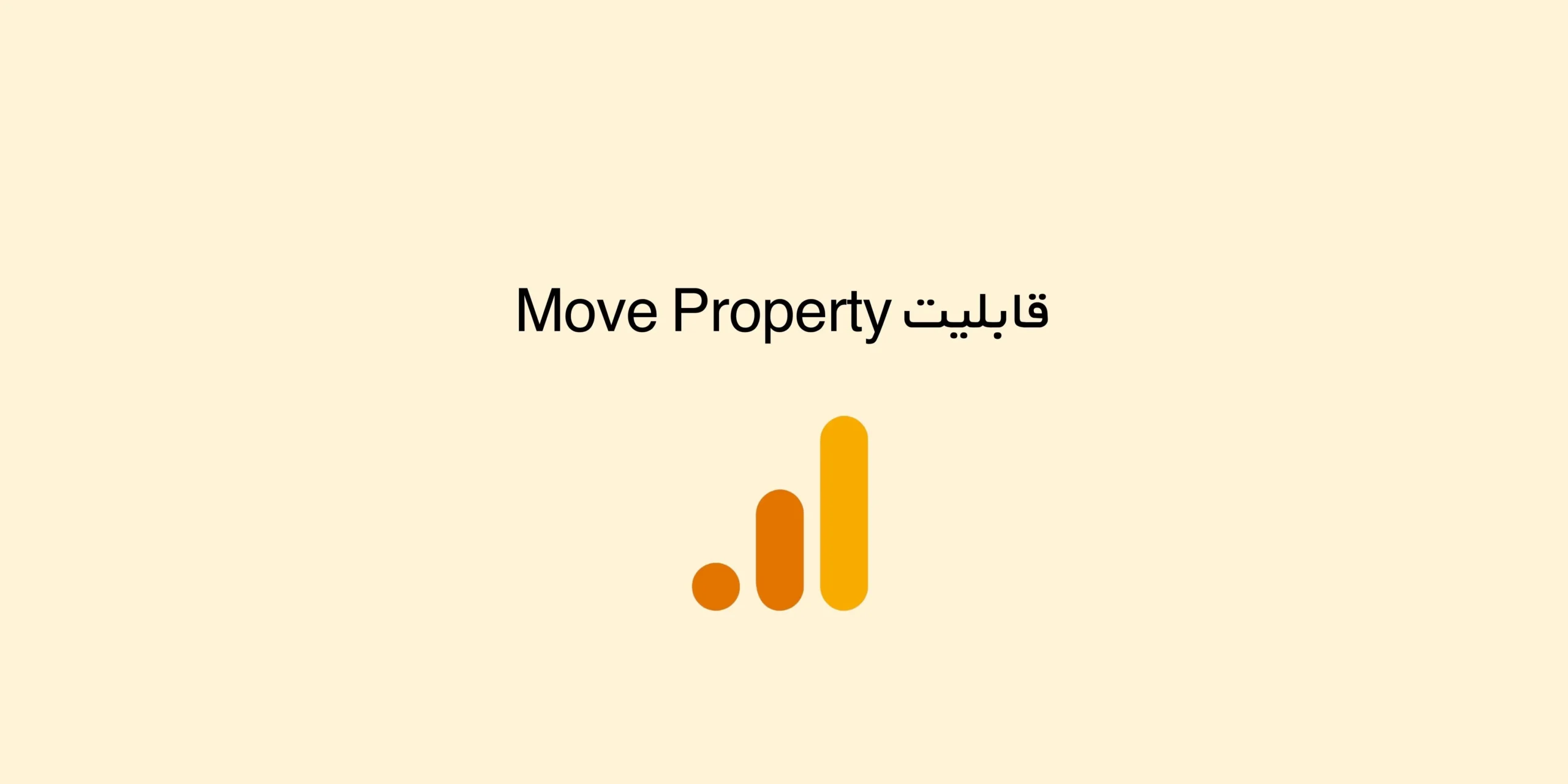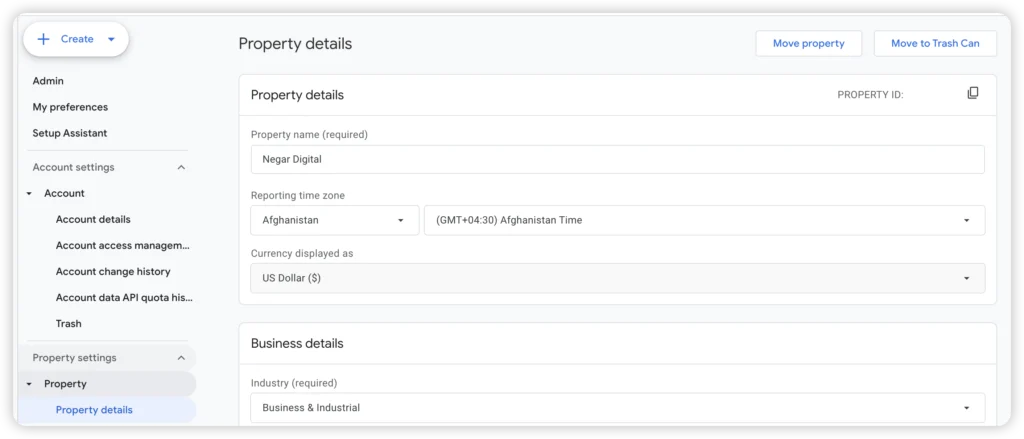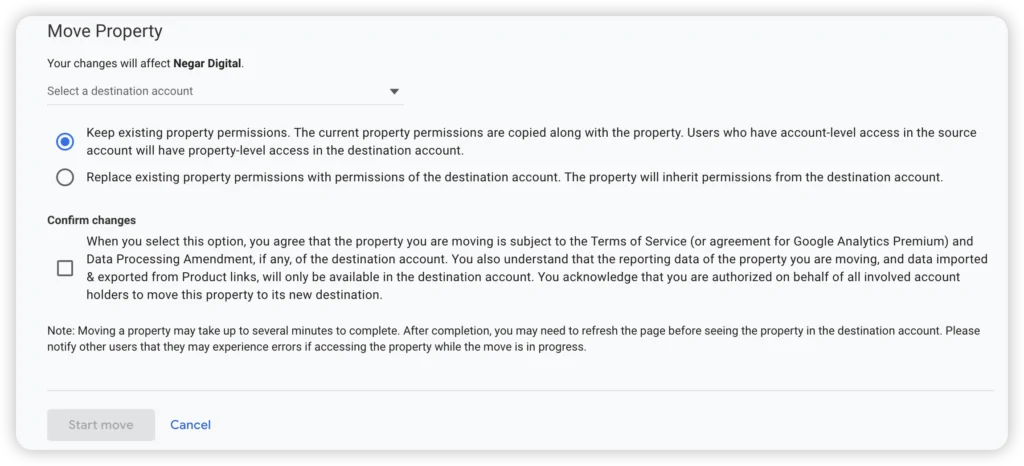با معرفی نسخه دوم «حالت رضایت کاربران» گوگل (Google Consent Mode v2) در مارس ۲۰۲۴، حالا این امکان وجود دارد که هم با قوانین حریم خصوصی تطبیق داشته باشید و هم بتوانید رفتار کاربران را ردیابی کرده و کمپینهای تبلیغاتی خود را بهینهسازی کنید—البته اگر تنظیمات بهدرستی انجام شده باشد.
در این مطلب، با هم بررسی میکنیم که چگونه میتوانید مطمئن شوید Consent Mode روی سایت شما فعال است و بهدرستی کار میکند.
بررسی وضعیت Consent Mode در Google Ads
ابتدا وارد حساب Google Ads خود شوید و به مسیر زیر بروید:
Tools and Settings > Measurement > Conversions > Diagnostics
در این بخش، میتوانید وضعیت Consent Mode را مشاهده کنید. اگر پیامی با مضمون زیر نمایش داده شود:
Your consent mode is active!
یعنی گوگل با موفقیت وضعیت رضایت کاربران را خوانده و ثبت میکند.
این مرحله برای اطمینان از عملکرد صحیح Consent Mode در Google Ads بسیار حیاتی است. فقط به این نکته توجه داشته باشید که اطلاعات این بخش بهصورت لحظهای (real-time) نمایش داده نمیشود؛ بنابراین اگر بهتازگی این قابلیت را فعال کردهاید یا تغییری در آن ایجاد کردهاید، باید کمی صبر کنید تا وضعیت بهروزرسانی شود.
بررسی وضعیت Consent Mode در Google Analytics 4
در Google Analytics 4 نیز امکان بررسی وضعیت Consent Mode وجود دارد. گوگل در حال حاضر یک گزارش اختصاصی جدید برای این منظور ارائه داده است. بسته به نسخهای که در حساب شما فعال است، با یکی از دو حالت زیر روبهرو خواهید شد:
نسخه قدیمی گزارش Consent
در صورتی که همچنان از نسخه قدیمی استفاده میکنید، مراحل زیر را دنبال کنید:
- به قسمت Admin بروید.
- وارد Property Settings شوید.
- گزینه Data Collection and Modification را انتخاب کنید.
- وارد Data Streams شده و استریم مربوط به وبسایتتان را انتخاب کنید.
- در بخش Consent Settings، بررسی کنید که آیا علامت تیک سبز در کنار گزینههای زیر وجود دارد یا خیر:
- Ads measurement consent signals active
- Ads personalization consent signals active
اگر هر دو مورد فعال باشند، یعنی تنظیمات بهدرستی انجام شده است.
نسخه جدید گزارش Consent
گوگل در حال عرضه نسخه جدید گزارش Consent است که جایگزین نسخه قبلی خواهد شد. در این نسخه جدید، برای بررسی وضعیت:
- وارد Admin شوید.
- به Property Settings بروید.
- گزینه Data Collection and Modification را انتخاب کنید.
- سپس روی Consent Settings کلیک کنید.
اگر همه چیز درست پیکربندی شده باشد، پیامی مانند زیر نمایش داده خواهد شد:
“All consent signals are active on this property”
و محتوایی مشابه تصویر زیر را نیز مشاهده خواهید کرد.
بررسی وضعیت Consent Mode با استفاده از Google Tag Manager
برای شروع، ابتدا حالت پیشنمایش (Preview Mode) را در Google Tag Manager فعال کنید. سپس از نوار کناری، رویدادی را که برای اجرای تگ (Tag) استفاده شده انتخاب کرده و روی تب Consent کلیک کنید.
بیشتر بخوانید: علت کار نکردن حالت پیش نمایش در گوگل تگ منیجر
در این بخش، میتوانید بهصورت لحظهای وضعیت بهروزرسانی رضایت کاربران (Consent Status) را بر اساس تنظیماتی که در پنجره اصلی پیشنمایش اعمال کردهاید، مشاهده کنید.
اگر تنظیماتی که در پنجره اصلی Preview انتخاب کردهاید با اطلاعات نمایشدادهشده در تب Consent همخوانی نداشته باشد، این موضوع نشاندهنده آن است که بنر دریافت رضایت کاربران (Consent Banner) بهدرستی کار نمیکند یا بهدرستی پیکربندی نشده است.
بررسی فعال بودن «Consent Mode» با افزونه Google Tag Assistant
اگر از افزونه Google Tag Assistant در مرورگر کروم استفاده میکنید، خیلی راحت میتونید مطمئن بشید که Consent Mode بهدرستی فعال شده.
وارد تگ مربوط به Google Tag Manager بشید، به تب Data Layer برید و تا بخش Consent: Update event اسکرول کنید.
نکته مهم: قبل از بررسی، حتماً صفحه رو رفِرش کنید و تنظیمات (Consent) را طبق ترجیحاتتان انتخاب کنید. بعد از اون میتونید وضعیت فعال بودن Consent Mode را در افزونه ببینید.
افزونههای کروم برای بررسی تنظیمات Consent Mode
برای آنهایی که دنبال یه روش ساده و بدون دردسر برای بررسی Consent Mode هستند، چندین افزونه کروم وجود دارد که بدون نیاز به دانش فنی خاص، این کار رو انجام میدهند.
یکی از افزونههای کاربردی، Consent Mode Inspector ساختهی شرکت InfoTrust هست.
این افزونه سبک و ساده، اطلاعات لحظهای (real-time) از تنظیمات اصلی Consent Mode ارائه میدهد و شما میتوانید خیلی راحت متوجه شوید که سیگنالهای رضایت (Consent Signals) به درستی ارسال میشوند یا نه.
بررسی تنظیمات Consent Mode با Cookiebot
اگه از Cookiebot بهعنوان سیستم مدیریت رضایتنامه (CMP) استفاده میکنید، ابزار اختصاصی Google Consent Mode Checker داخل پنل مدیریتی Cookiebot، یک راه سریع برای بررسی تنظیمات شماست.
این ابزار، دامنهی شما رو اسکن میکند و اگر مشکلی در پیادهسازی Consent Mode وجود داشته باشد، گزارش دقیقی قرار میدهد.
مراحل استفاده:
- وارد پنل ادمین Cookiebot بشید
- به بخش Domains and Aliases برید
- دامنهی موردنظر رو انتخاب کنید
- به قسمت Google Consent Mode Check اسکرول کنید
- روی دکمه Start GCM check کلیک کنید تا اسکن شروع بشه
این بررسی معمولاً بین ۱۰ تا ۱۵ ثانیه زمان میبرد و نتیجهی آن درست زیر دکمه نمایش داده میشود. گزارش تا ۳۰ روز در دسترس باقی می ماند، و هر زمان تغییر جدیدی اعمال کردید، میتوانید اسکن رو دوباره انجام بدید.
اگه با CMP فعلیتون به مشکل خوردید، میتونید به Cookiebot مهاجرت کنید. این ابزار مورد تأیید گوگل هست و فعالسازی Consent Mode در اون فقط با یک کلیک ساده در افزونه وردپرس یا Google Tag Manager انجام میشود.
بررسی فعال بودن Consent Mode در مرورگر Chrome (بدون نیاز به ابزار اضافه)
گاهی برای بررسی فعال بودن Consent Mode (حالت رضایت کاربر) در سایتتان، نیازی به ابزار خاصی نیست. با استفاده از خود مرورگر Google Chrome میتوانید این موضوع را بررسی کنید.
مراحل بررسی در حالت ناشناس (Incognito):
- وارد سایت مورد نظر شوید، اما حتماً با استفاده از Incognito Mode مرورگر کروم.
- با بنر رضایت (Consent Banner) تعامل داشته باشید.
- ابزار توسعهدهنده (Developer Tools) را فعال کنید: کلیک راست روی صفحه > گزینه Inspect یا فشردن کلید F12.
- وارد تب Console شوید.
- عبارت
dataLayerرا تایپ کرده و Enter بزنید.
در این مرحله، اگر با بنر رضایت تعامل کرده باشید، باید دو رویداد (Event) در dataLayer ثبت شده باشد:
- رویداد اولیه (Default Consent Event): نشاندهنده تنظیمات پیشفرض رضایت هنگام اولین بار باز شدن سایت است.
- رویداد بهروزرسانی (Update Consent Event): تنظیمات بهروزشده رضایت پس از تعامل کاربر با بنر را نمایش میدهد.
برای بررسی دقیقتر، روی فلش کنار رویداد Update کلیک کنید تا مقدار پارامترهای مختلف رضایت را مشاهده کنید و مطمئن شوید با تنظیماتی که انتخاب کردید هماهنگ هستند.
بررسی سریع Consent Mode با استفاده از بوکمارک در Chrome
آیا میدانستید میتوانید از جاوااسکریپت بهعنوان URL یک بوکمارک استفاده کنید؟ با این روش میتوان بهسادگی وضعیت Consent Mode را بررسی کرد.
مراحل انجام کار:
- یک بوکمارک جدید در Chrome بسازید.
- کد جاوااسکریپت زیر را بهعنوان URL آن وارد کنید:
javascript: (() => {
let l = s => s === undefined ? "" : s ? "granted" : "denied";
if (!window["google_tag_data"]) {
alert("No Consent Mode data found");
return;
}
var g = "ics" in google_tag_data ? google_tag_data.ics.entries : null;
let i = "",
u = "",
message = "";
for (var a in g) {
i = l(g[a][ % 27
default % 27
]);
u = l(g[a][ % 27 update % 27]);
if (i === "" && u === "") continue;
message += a.toUpperCase() + ":\n" + (i !== "" ? " Default: " + i + "\n" : "") + (u !== "" ? " Update: " + u : "") + "\n";
}
if (message === "") {
alert("No default Consent settings found");
} else {
let foundAdStorage = false,
foundAnalyticsStorage = false,
foundAdUserData = false,
foundAdPersonalization = false;
for (var a in g) {
if (a === "ad_storage") {
foundAdStorage = true;
} else if (a === "analytics_storage") {
foundAnalyticsStorage = true;
} else if (a === "ad_user_data") {
foundAdUserData = true;
} else if (a === "ad_personalization") {
foundAdPersonalization = true;
}
}
if (foundAdStorage && foundAnalyticsStorage) {
message += "\n**Consent Mode v2 detected**";
} else if ((foundAdStorage || foundAnalyticsStorage) && !(foundAdUserData || foundAdPersonalization)) {
message += "\n**Consent Mode v1 detected**";
}
alert(message.trim());
}
})();
پس از ذخیره بوکمارک، فقط کافیست در هر سایتی روی آن کلیک کنید. پنجرهای باز میشود که وضعیت پارامترهای رضایت کاربر را نشان میدهد. اگر پارامترهای خاصی مانند ad_storage و analytics_storage وجود داشته باشند، سیستم به شما اطلاع میدهد که Consent Mode نسخه ۲ فعال است.
با استفاده از این روشها، میتوانید مطمئن شوید که Consent Mode نسخه ۲ بهدرستی روی سایت شما پیادهسازی شده است. برخی روشها ساده و قابل استفاده برای همه کاربران هستند، در حالی که برخی دیگر نیاز به دانش فنی بیشتری دارند. روش مناسب با نیاز و سطح تخصصتان را انتخاب کنید تا مطابق با قوانین حریم خصوصی عمل کنید.

![۹ روش برای بررسی فعال بودن «Consent Mode» در سایت شما [+تصاویر]](https://negar.digital/wp-content/uploads/2025/04/how-to-check-if-consent-mode-is-enabled.jpg)